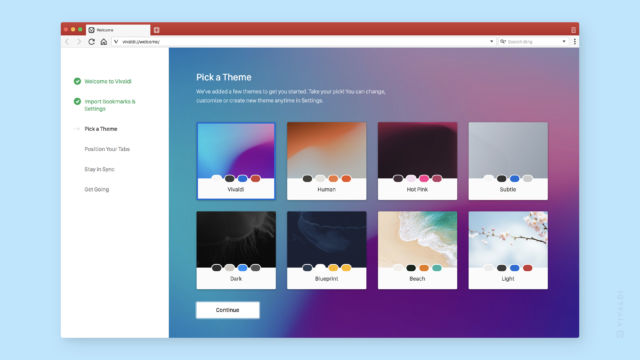
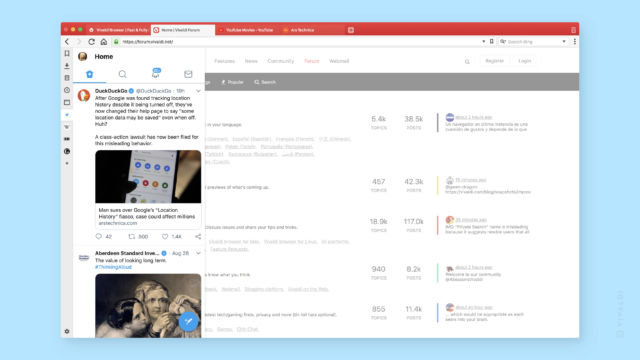
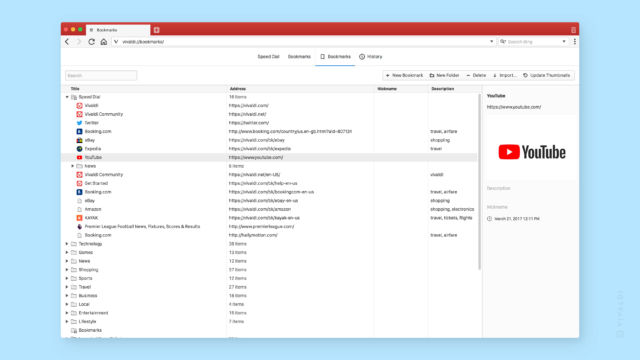
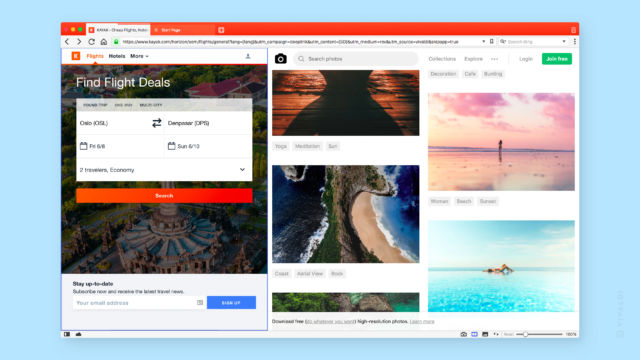
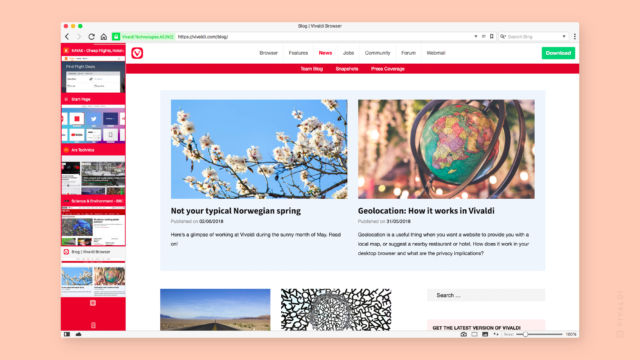
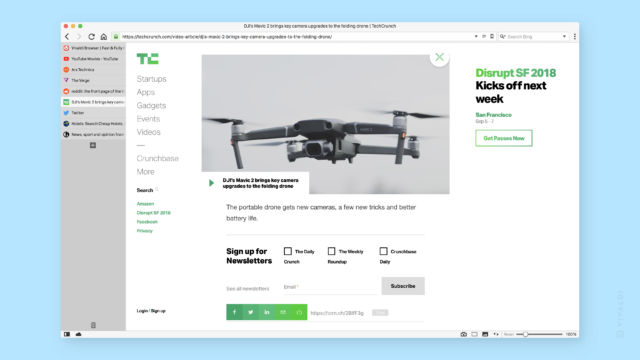
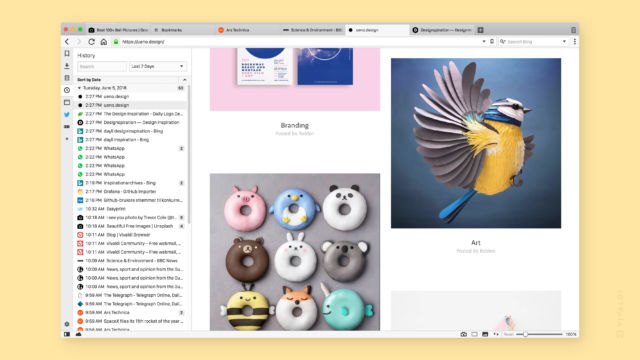
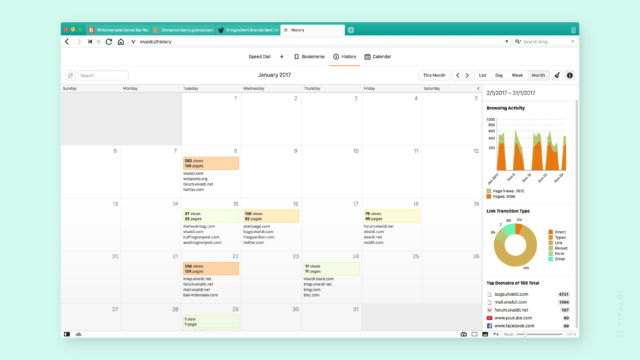
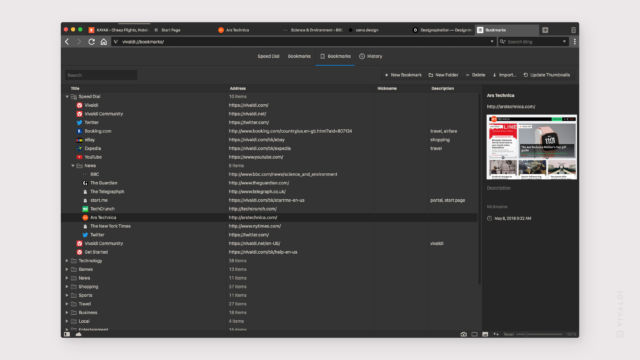
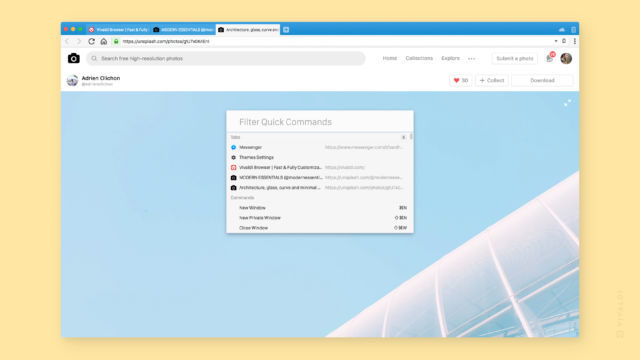
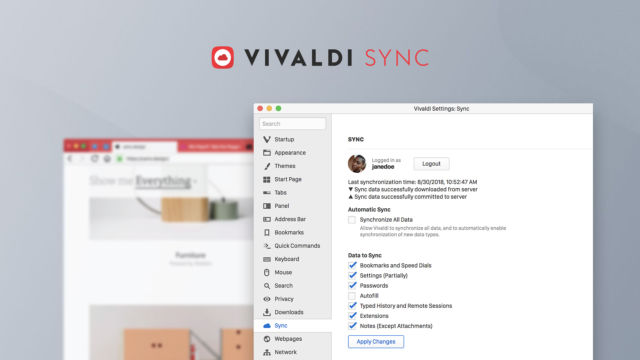
Il browser web è probabilmente il più importante pezzo di software sul vostro hardware, qualunque esso sia. Infatti, ogni volta che arriva un nuovo pezzo di hardware che in qualche modo manca di un modo per navigare sul web, invariabilmente una delle prime cose che gli appassionati faranno è trovare un modo per far funzionare un browser su di esso.
Nonostante la loro ubiquità, però, c’è ancora molta poca differenza tra i comuni browser web. La maggior parte delle persone sembra cavarsela con quello installato di default, e non c’è da stupirsi. I browser moderni come Edge, Internet Explorer, Firefox, Chrome, Safari e Opera sono in gran parte indistinguibili sia nell’aspetto che nelle caratteristiche: perché preoccuparsi di uno piuttosto che dell’altro?
Ma questa uniformità è una scelta propria, il risultato di un particolare approccio allo sviluppo del software. La saggezza prevalente del momento è che i browser web dovrebbero essere come i bambini dell’età vittoriana: visti e non sentiti. O, forse più specificamente nel caso dei browser, né visti né sentiti.
Fortunatamente per quelli di noi che vorrebbero qualcosa di diverso, qualcosa che possiamo piegare alla nostra volontà piuttosto che il contrario, c’è un’alternativa. Si chiama Vivaldi.
Vivaldi è entrato per la prima volta nel radar di Ars all’inizio del 2015. E data l’uniformità di cui sopra, si è distinto rapidamente. Guidato dal CEO Jon S. von Tetzchner, co-fondatore ed ex CEO di Opera, l’obiettivo primario sembrava essere quello di ricostruire il browser che Opera era una volta – il browser dell’utente potente. E quando la sua 1.0 arrivò la primavera successiva, Vivaldi sembrava essere sulla strada giusta. Questa potrebbe essere la cura per il browser comune.
Circa un anno e mezzo dopo, Vivaldi ha recentemente raggiunto la pietra miliare 2.0. Puoi scaricare l’ultima versione dal sito di Vivaldi o installarla attraverso l’app store o il gestore di pacchetti del tuo sistema operativo. E a prima vista, forse la cosa più scioccante di questa release è che è semplicemente 2.0. Questa release è un ritorno ai tempi in cui i numeri di versione avevano un significato, e un aumento del numero significava che era successo qualcosa di importante.
Mentre il numero di versione qui significa qualcosa, è anche forse un po’ fuorviante. Sotto il cofano, Vivaldi tiene traccia degli aggiornamenti di Chromium e, come Chrome e Firefox, rilascia aggiornamenti minori ogni sei settimane circa. Questo significa che alcune delle caratteristiche di cui parlerò come parte della 2.0 sono state introdotte nel tempo, piuttosto che arrivare tutte insieme in una release monolitica. Significa anche che sotto il cofano Vivaldi 2.0 usa Chromium 69.
Ma prima, una confessione: Probabilmente sono un po’ di parte. Uso Vivaldi quotidianamente da quando le versioni pre-release hanno colpito il web, e a questo punto è difficile immaginare di tornare ad un altro browser che non abbia un modo per impilare le schede, visualizzare due (o più) schede fianco a fianco, prendere appunti con screenshot a pagina intera, controllare le impostazioni di privacy dei miei suggerimenti di ricerca, o navigare sul web senza mai togliere le dita dalla tastiera. Sì, queste sono tutte caratteristiche standard in Vivaldi.
Ma se volete andare oltre l’esperienza di navigazione alla vaniglia offerta dai grandi produttori di browser, se volete personalizzare il vostro browser in una miriade di modi, e se volete avere più controllo sulla vostra esperienza di navigazione, Vivaldi 2.0 è da provare.
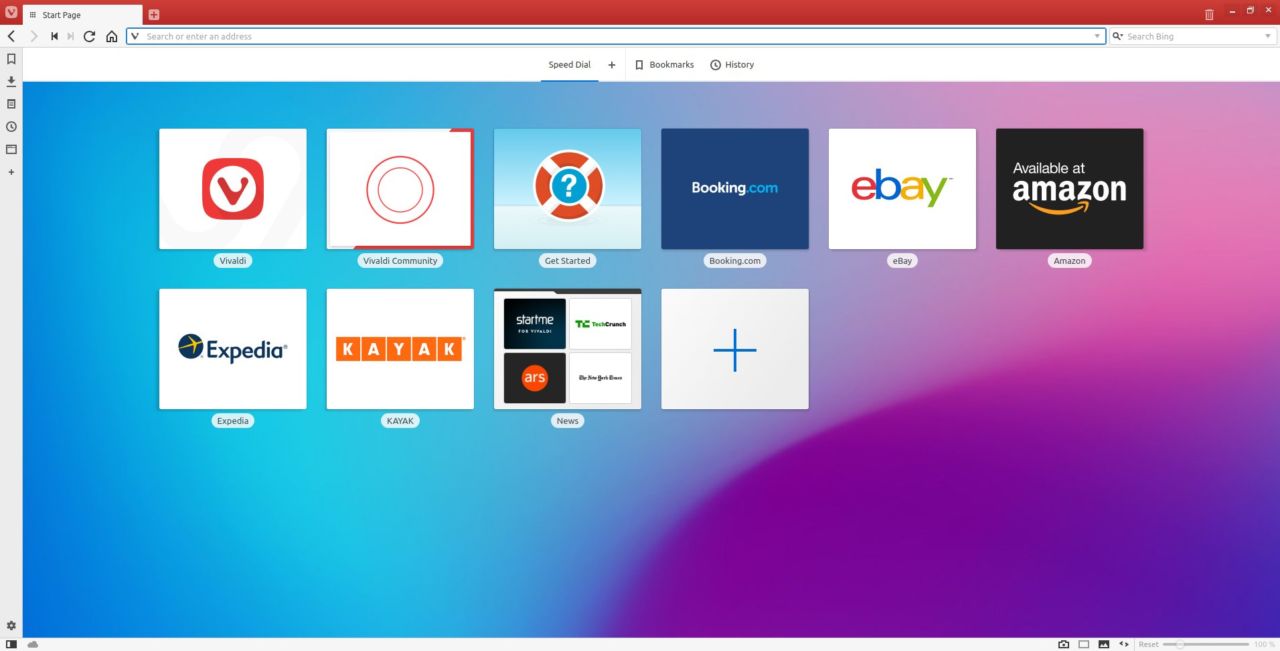
Vivaldi 2.0
Vivaldi 2.0 ha diverse nuove caratteristiche che fanno notizia, ma la più gradita è senza dubbio la nuova funzione di sincronizzazione.
Vivaldi 2..0 può sincronizzare i tuoi segnalibri, le password, i dati di autofill, gli URL digitati, le note, le sessioni remote e alcune, anche se non tutte, le tue impostazioni tra le installazioni.
Sincronizzare i dati non è un’impresa da poco, poiché richiede un componente lato server, oltre all’interfaccia utente del browser. A causa della sua attenzione alla privacy dei dati, Vivaldi ha scelto di costruire i propri strumenti di sincronizzazione, e l’azienda lo ha fatto in modo tale che i tuoi dati siano crittografati end-to-end (a condizione che tu imposti una password, cosa che dovresti fare). Vivaldi memorizza, ma non ha modo di leggere, i vostri dati. Non invia alcun dato a server di terze parti; tutto è in-house.
Anche se non ho un uso effettivo della sincronizzazione fino a quando non ci sarà una versione mobile di Vivaldi, sto testando le caratteristiche di sincronizzazione di Vivaldi da oltre un mese. Mentre sincronizzavo tutto tra la mia macchina e quella di mia moglie, non ho ancora riscontrato alcun intoppo o problema. Funziona e basta.
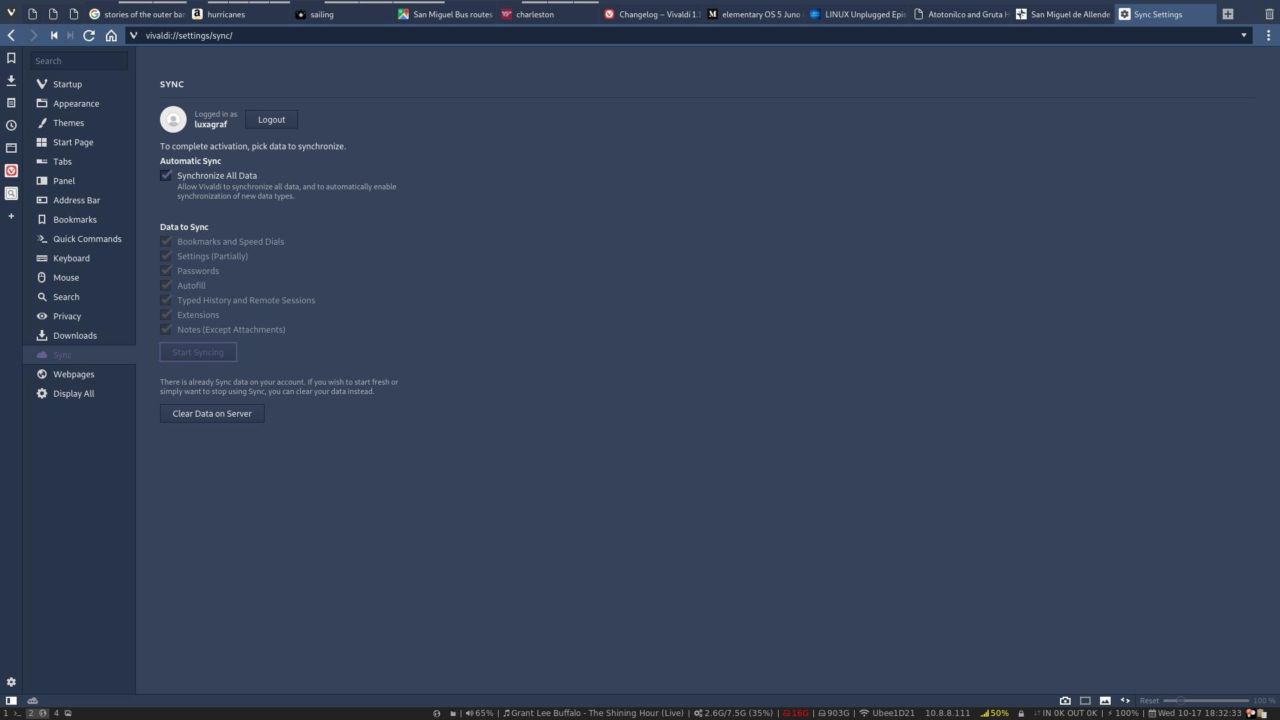
Vivaldi von Tetzchner dice ad Ars che la sincronizzazione si evolverà rapidamente da qui, sperando che presto includa la capacità di sincronizzare più impostazioni, cronologia, pannelli web, temi e altro ancora.
Per quanto la sincronizzazione sia benvenuta, c’è qualcosa di un po’ agrodolce in essa, poiché rende una versione mobile di Vivaldi ancora più desiderabile. Finora non esiste. Pubblicamente comunque, von Tetzchner dice ad Ars che la versione mobile esiste, ma che non è ancora pronta per la prima serata. Non mi ha dato alcun tipo di tempistica, ma penso che sia sicuro dire che una versione mobile di Vivaldi è una priorità molto alta.
Nel frattempo, ci sono parecchi altri miglioramenti in Vivaldi 2.0 che lo rendono uno strumento ancora più potente di prima. Una caratteristica che non ho visto Vivaldi pubblicizzare molto è quanto Vivaldi 2.0 sia più veloce rispetto ai tempi della 1.0. Secondo von Tetzchner, parte dell’aumento di velocità è il risultato dei miglioramenti di Chromium, e parte è legato a un significativo cambiamento di Chromium avvenuto l’anno scorso, che ha costretto gli ingegneri di Vivaldi a rifattorizzare una notevole quantità di codice, accelerando il browser nel processo.
Qualunque sia il caso, Vivaldi 2.0 è notevolmente più veloce della 1.0, sia in termini di UI che di velocità di caricamento delle pagine. Nei miei test, questo miglioramento è più evidente se avete molte schede aperte, così come molti segnalibri e note. (Per inciso, se avete molte schede aperte, cliccate periodicamente con il tasto destro sulla scheda attiva e selezionate “Ibernazione schede in background”. Questo fermerà le schede in background dal consumare memoria. Nei miei test, questo può liberare fino a 500MB di RAM. Ah, JavaScript, cosa farebbero i produttori di RAM senza di te?
Questa è la terza volta che ho trattato Vivaldi per Ars, quindi prima di addentrarmi in alcune delle belle rifiniture della 2.0, volevo rivedere brevemente alcuni punti deboli precedenti. Nella mia recensione di Vivaldi 1.0, ho criticato Vivaldi per alcune caratteristiche mancanti, come l’assenza di sincronizzazione tra computer, nessuna versione mobile, nessun modo per agganciare il pannello degli strumenti di sviluppo, e nessun modo per personalizzare i pulsanti nella barra degli URL.
Sono felice di segnalare che Vivaldi 2.0 ha risolto quasi tutti questi problemi più una serie di altri minori. (L’eccezione persistente è, naturalmente, la mancanza di una versione mobile.)
Dopo i miglioramenti di sincronizzazione e velocità, la lista delle caratteristiche di Vivaldi 2.0 diventa il paese delle meraviglie dei browser. Il modus operandi di Vivaldi è sempre stato quello di perfezionare e mettere a punto continuamente le caratteristiche esistenti, e questa release non fa eccezione. Ci sono così tante nuove opzioni, piccole caratteristiche aggiunte e modifiche che è difficile sapere da dove iniziare. Raccomando vivamente di controllare il blog di Vivaldi per maggiori dettagli e la lista completa di tutto ciò che è nuovo in 2.0.
La mia caratteristica preferita in questa release è la funzione Tab Tiling di Vivaldi. Forse una delle caratteristiche più innovative di Vivaldi, il tab tiling permette di visualizzare diverse schede in una singola finestra divisa in piccole sottofinestre (nerd: pensate a tmux nel vostro browser). Come qualcuno che fa un’enorme quantità di ricerche online, specialmente confrontando cose, questa caratteristica è ciò che ha reso Vivaldi il mio browser predefinito anni fa. Non posso immaginare di navigare sul web senza di essa.
In Vivaldi 2.0, è ora possibile ridimensionare la finestra di ogni scheda affiancata trascinandone il bordo. Ancora meglio, il tuo layout personalizzato persiste attraverso i riavvii e il caricamento delle sessioni salvate.
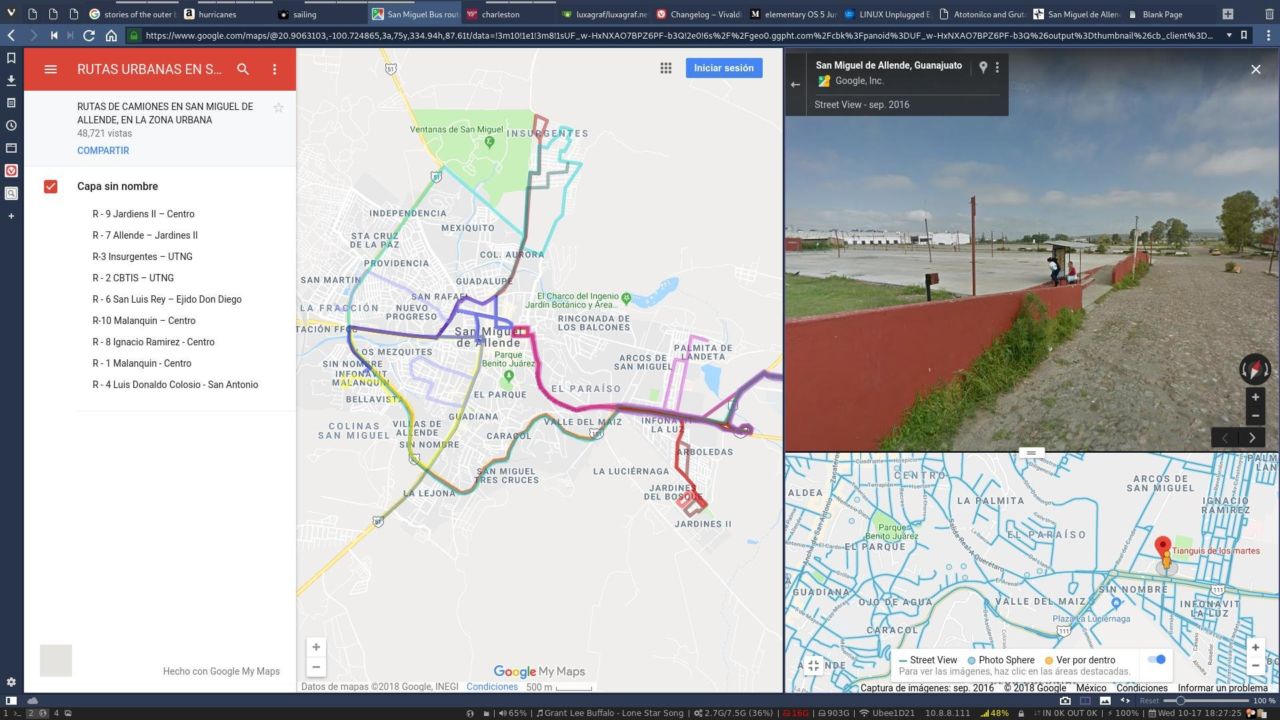
Ma aspetta- c’è di più!
Un’altra caratteristica di spicco tra le centinaia di miglioramenti della 2.0 è il supporto per i Pannelli Web “galleggianti”. I Pannelli Web sono le piccole finestre che contengono vari menu, o anche pagine web se vuoi, che vivono come pulsanti nella barra laterale di Vivaldi. Premi il pulsante e il pannello si espande. Per impostazione predefinita, i pannelli includono segnalibri, note, cronologia e download. Nelle versioni precedenti, quando un pannello si apriva, si ridimensionava la finestra principale per adattarsi ad entrambi sullo schermo. Nell’era del responsive design, questo a volte significava che la pagina web che stavi visualizzando cambiava improvvisamente. Anche se non lo faceva, ridimensionare la pagina poteva essere fastidioso.
Ridimensionare la pagina è ancora il default, ma con Vivaldi 2.0 c’è una nuova impostazione per abilitare i pannelli “galleggianti”. Attivandola, i pannelli non ridimensioneranno la finestra principale, ma si sovrapporranno e galleggeranno sopra il contenuto. Questo significa che copriranno qualsiasi contenuto nella tua finestra principale, ma dato che lo scopo di aprire il pannello è quello di interagire con esso, coprire altri contenuti è raramente un problema. C’è anche un’impostazione per chiudere automaticamente il pannello in modo che quando hai finito, il pannello si toglierà di nuovo di mezzo.
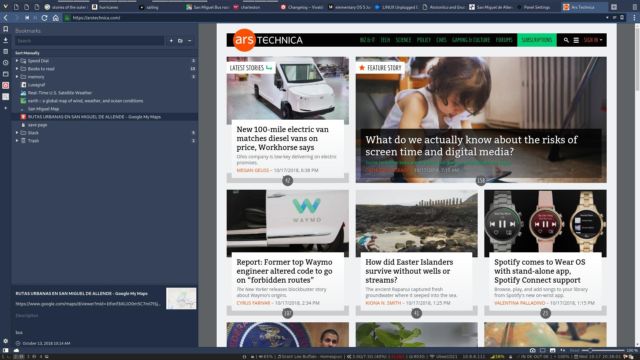
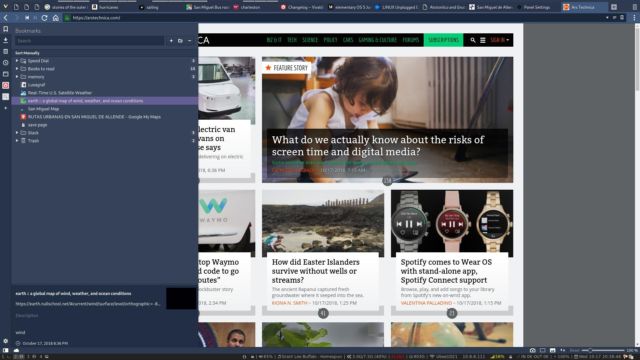
Ho detto che coprire il contenuto è “raramente” un problema, ma la verità è che ci sono momenti in cui la modalità flottante funziona meglio, e ci sono momenti in cui ridimensionare la finestra principale funziona meglio. Riconoscendo questo, Vivaldi ha una scorciatoia da tastiera disponibile per alternare le due modalità. Dovrai impostare la scorciatoia da tastiera (di default è vuota), ma è lì se ne hai bisogno.
Un’altra bella caratteristica aggiunta è il nuovo supporto dei comandi rapidi per i nickname dei segnalibri. Se hai dato un soprannome ai tuoi segnalibri, ora puoi aprire la finestra dei comandi rapidi (premi F2), digitare il soprannome, e Vivaldi aprirà automaticamente quella pagina – non c’è nemmeno bisogno di premere return. Appena digitate il nickname, la pagina si apre.
Una caratteristica di Vivaldi che ho sempre ignorato è il Pannello Web. Non ne ho mai visto l’utilità. Ma nella 2.0 c’è una nuova funzione chiamata Web Panel Suggestions, che è progettata per aiutarti ad esplorare i Web Panel. Fai clic sull’icona “+” per aggiungere un nuovo Pannello Web, e Vivaldi suggerirà i siti web che potrebbero essere utili in un pannello tra i siti che visiti di più.
Non sono ancora un grande utente dei pannelli web, ma grazie ai suggerimenti, ho scoperto che i siti di documentazione sono un buon caso d’uso. Per esempio, ho il sito devdocs come pannello e il sito di aiuto di Vivaldi come altro. Ogni volta che ho bisogno di cercare qualcosa, apro il pannello, capisco cosa voglio sapere e lo chiudo di nuovo senza aggiungere nuove schede o cambiare la mia sessione di navigazione principale in alcun modo.
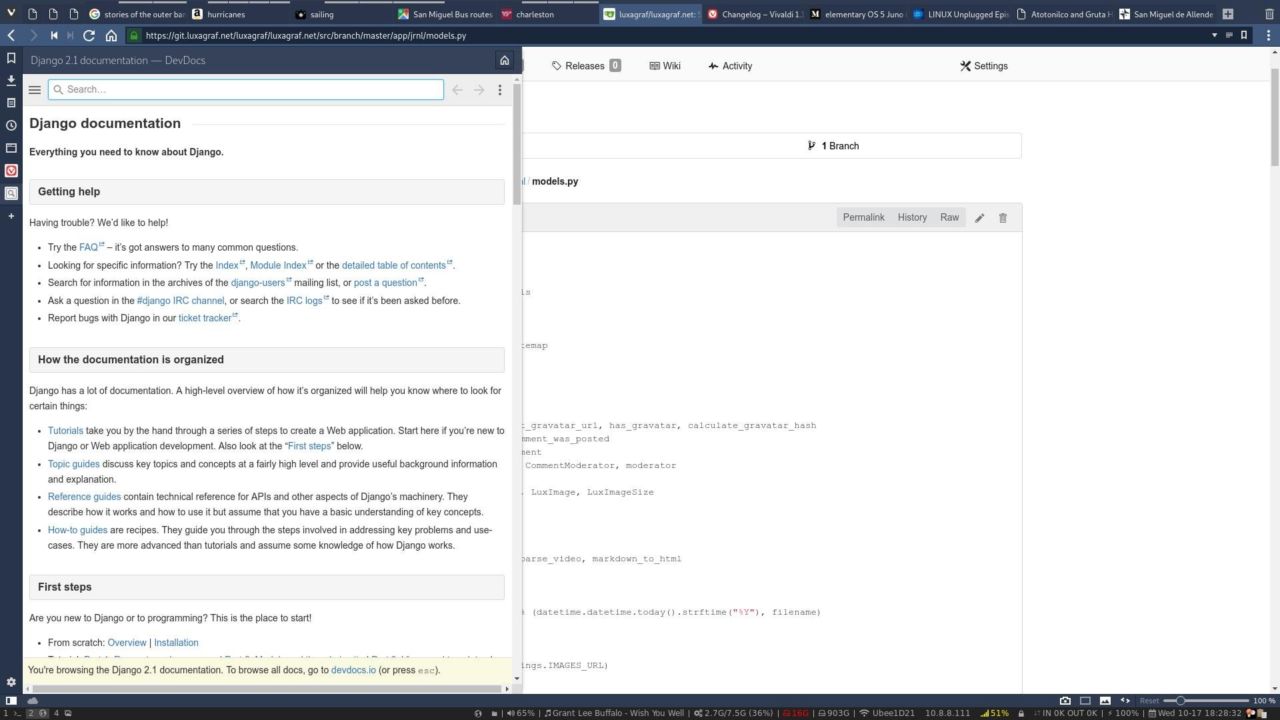
Questo forse evidenzia qualcosa che diventerà molto ovvio nel momento in cui si inizia a usare Vivaldi: è estremamente personalizzabile. A volte il puro numero di opzioni può essere schiacciante, e se non si passa un po’ di tempo a scavare, si possono trascurare caratteristiche molto utili.
Per esempio, ho usato Vivaldi per anni e sono sempre stato leggermente irritato dal fatto che rilasciando il tasto Alt si apre il menu principale. Poiché uso Alt-J e Alt-K per cambiare desktop, atterrerei sempre su Vivaldi e il menu principale sarebbe aperto. Probabilmente, questa è una caratteristica a livello di sistema operativo che dovrei capire come disattivare globalmente, dato che succede anche in Firefox e LibreOffice. Mi è capitato di menzionare questo fastidio di sfuggita quando ho parlato con von Tetzchner, e lui mi ha mandato un’email poco dopo per farmi notare che Vivaldi ha un’impostazione per disattivare il “tasto Alt per il menu principale”. Era lì da chissà quanto tempo, l’ho semplicemente persa in un mare di opzioni.
Come ottenere il massimo da Vivaldi
Questa piccola esperienza evidenzia quella che è probabilmente la più grande sfida di Vivaldi 2.0: convincere le persone a metterci un po’ di impegno. Come dice von Tetzchner ad Ars, “C’è un po’ di curva di apprendimento, ma se gli si dà tempo e lo si personalizza, si scoprirà che Vivaldi sembra davvero giusto. Se c’è qualcosa che non vi piace fatecelo sapere, siamo unici nel modo in cui ascoltiamo gli utenti.”
Per ottenere davvero il massimo da Vivaldi, dovete passare il tempo a personalizzarlo secondo le vostre esigenze, e per farlo, dovete sapere cosa è possibile. Ti suggerirei vivamente di passare un po’ di tempo ad esplorare la pagina delle impostazioni di Vivaldi per vedere cosa puoi cambiare. E, naturalmente, le estensioni di Chrome funzionano bene in Vivaldi. Quindi se c’è qualcosa che non può fare fuori dalla scatola, hai sempre le estensioni. (Ad oggi, ho trovato solo la necessità di due estensioni.)
Quindi, la prima cosa da fare quando si installa Vivaldi è aprire il pannello delle impostazioni e dare un’occhiata in giro. Per farlo, puoi cliccare sull’icona dell’ingranaggio nella parte in basso a sinistra dello schermo… o cliccare sul menu principale, andare su Strumenti, e poi su impostazioni… o digitare F2 e poi “sett” e premere return… o premere Alt-P… o puoi visualizzare la pagina delle impostazioni e apparirà. (Scherzo, visualizzarla non funziona. Ancora.)
Come puoi vedere, ci sono molti modi diversi per fare una qualsiasi cosa in Vivaldi. Questo è il suo regalo per voi, dato che il browser funzionerà in qualsiasi modo vogliate che funzioni. Io sono un fan delle scorciatoie da tastiera, quindi ho impostato Vivaldi in modo che quasi tutto quello che voglio fare possa avvenire senza staccare le dita dai tasti (uso anche un plugin, Vimium, per aggiungere alcune scorciatoie che Vivaldi non offre di default). E per tali utenti in Vivaldi 2.0, ci sono naturalmente alcune nuove scorciatoie con cui vale la pena di familiarizzare: per esempio, ora ci sono scorciatoie predefinite per spostare le schede a sinistra e a destra.
Questo è il modo in cui uso Vivaldi, ma conosco altri utenti che fanno largo uso dei gesti del mouse in modo da dover toccare raramente la tastiera. Modi opposti di lavorare sono entrambi possibili nello stesso software. In poche parole, una volta che iniziate a scavare nei diversi modi di usare Vivaldi, troverete un livello di controllo a grana fine che non troverete altrove.
Considerate, per esempio, la privacy nel contesto della ricerca sul web. Ogni volta che si effettua una ricerca nella barra degli indirizzi di altri browser, queste informazioni sono, per impostazione predefinita, inviate a un server di terze parti, sia esso Google, Bing, o chiunque sia il provider di ricerca per quel browser. Questo significa che la terza parte può tenere traccia di ciò che cercate, ma significa anche che può vedere gli URL che digitate. Poiché state cercando nella barra degli URL, e il browser non sa se state inserendo un nome di dominio o una ricerca, nella maggior parte dei casi, il browser invierà ogni URL inserito anche al motore di ricerca.
La maggior parte dei browser permette di disattivare questa funzione, ma, in tutti i browser che ho usato, la scelta di utilizzare o meno la ricerca predittiva è binaria: o è attiva o è disattivata.
In Vivaldi, si ha più controllo di così.
La prima cosa da capire è che questo comportamento è disattivato per default. Fuori dalla scatola, nulla di ciò che digitate nella barra degli indirizzi viene inviato a terzi. Vivaldi prende la tua privacy molto più seriamente del resto dei browser che ho testato.
Se, tuttavia, decidi che vuoi la ricerca predittiva, puoi attivarla in Impostazioni >> Ricerca. Una volta attivata, hai alcune opzioni extra per controllare come funziona. Si potrebbe, per esempio, disattivarla quando si digita nella barra degli URL ma abilitarla nella casella di ricerca separata. Questo significherebbe che le cose che digitate nella barra degli URL (ad esempio gli URL, per lo più) non verrebbero mai inviate a terzi, ma, quando cercate nella casella di ricerca, otterreste dei suggerimenti.
E’ possibile mettere a punto questo un po’ di più. Non voglio suggerimenti per tutto ciò che cerco nell’URL, ma non mi piace nemmeno che una casella di ricerca separata ingombri la barra dell’URL. Così, spengo i suggerimenti nella barra dell’URL ma li abilito se uso esplicitamente una parola chiave di ricerca (lettera in realtà) per attivare una ricerca dalla barra dell’URL. In questo modo se digito “arstechnica.com,” non vengono inviati dati e non ottengo suggerimenti – vado solo al sito Ars. Ma se digito “d arstechnica,” otterrò suggerimenti da DuckDuckGo perché il prefisso “d” dice a Vivaldi di cercare DuckDuckGo.
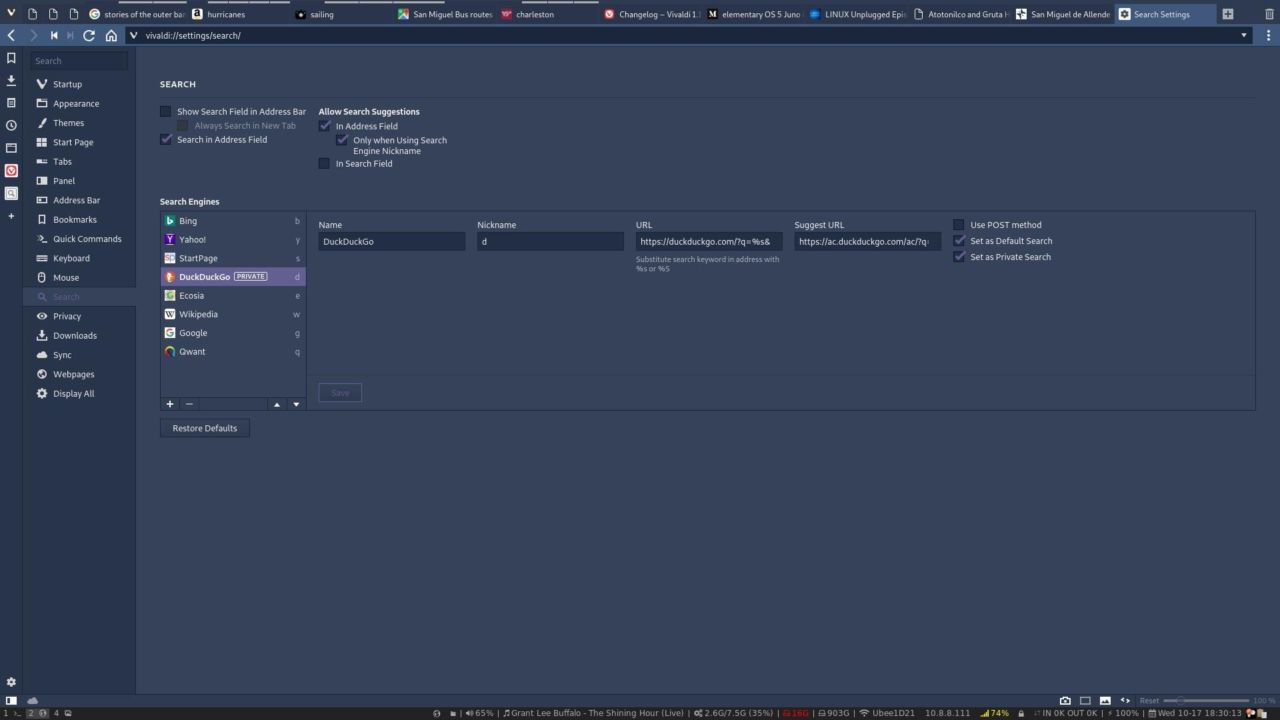
Pensi che sia tutto? Bene, puoi raffinare ulteriormente questo per limitare la ricerca solo ai motori di ricerca di cui ti fidi per mantenere i tuoi dati privati, come DuckDuckGo, StartPage o Quant (che Vivaldi include di default). Potete anche usare una richiesta POST se il motore di ricerca la supporta, limitando ulteriormente i dati che state perdendo quando cercate (non sono stato in grado, tuttavia, di far funzionare questo con niente tranne StartPage). C’è anche un’opzione per impostare diversi motori di ricerca predefiniti per le finestre normali e le finestre di navigazione privata (per impostazione predefinita, queste ultime useranno DuckDuckGo).
Anche se non è nuova in questa versione, c’è un’altra caratteristica di Vivaldi degna di nota: l’avanzamento veloce e il riavvolgimento. L’avanzamento veloce è utile per qualsiasi tipo di contenuto impaginato, in quanto consente di saltare alla pagina successiva, e non è necessario cliccare il pulsante (c’è anche una scorciatoia da tastiera). Per esempio, cerca qualcosa su Google, usa la barra spaziatrice per scorrere la pagina, e quando arrivi in fondo alla pagina, premi di nuovo la barra spaziatrice e Vivaldi caricherà automaticamente le prossime pagine di risultati. Rewind farà l’opposto, riportandovi all’inizio della vostra storia di navigazione più recente per quella scheda.
Potete anche modificare esteticamente l’interfaccia di Vivaldi per soddisfare le vostre esigenze, spostando la barra delle schede su qualsiasi lato della finestra, lo stesso vale per la barra degli URL, i segnalibri e così via.
Le possibilità sono quasi illimitate. Con questo in mente, suggerirei anche di dare un’occhiata ai forum degli utenti per avere consigli da altri utenti, esempi di come la gente usa Vivaldi e altri suggerimenti. Gli utenti di Vivaldi sono alcune delle persone più attive e disponibili che ho incontrato nel mondo del software. Se c’è un modo per fare qualcosa con Vivaldi – e ci sono buone probabilità che ci sia – sembrano saperlo.
In effetti, secondo von Tetzchner, circa la metà di tutte le caratteristiche di questa release provengono dai feedback e dai suggerimenti degli utenti. Per proteggere la tua privacy, Vivaldi non raccoglie alcun dato su come usi il browser, quindi se vuoi avere un impatto sul futuro di Vivaldi (e, evidentemente, puoi sicuramente averlo), dovrai unirti alla comunità e farti coinvolgere.
Conclusione
Vivaldi 2.0 non è perfetto. La sua mancanza di una versione mobile rimane frustrante, e ci sono alcune altre caratteristiche che mi piacerebbe vedere, come un modo per esportare le note, per fare note su file PDF, scorciatoie da tastiera per selezionare le schede, e un client di posta in stile Opera-mail. (Ma questa release vede il browser maturare, aggiungendo le caratteristiche che gli utenti desiderano e continuando a concentrarsi sui dettagli che hanno reso Vivaldi una delizia per gli utenti fin dall’inizio.
Quando ho chiesto perché un utente esperto di tecnologia potrebbe considerare di passare da, diciamo, Firefox, von Tetzchner ha detto che il vantaggio di Vivaldi sta nell’attenzione centrata sull’utente. “Si tratta di concentrarsi su di voi e sulle vostre esigenze”, dice. “Altri browser stanno rimuovendo caratteristiche, noi le stiamo aggiungendo. C’è più di un modo per fare tutto in Vivaldi, quindi fatelo vostro”.
Quindi, se volete scusarmi, devo andare ad utilizzare le mie scorciatoie da tastiera e a tamburellare una e-mail. Potrei anche inviare un’altra richiesta per quel Vivaldi mobile.